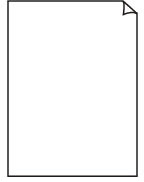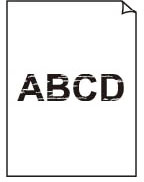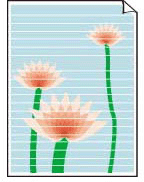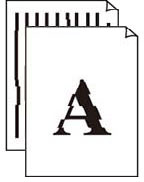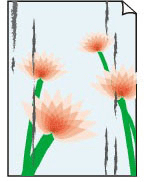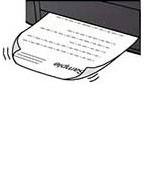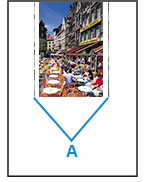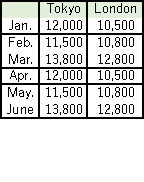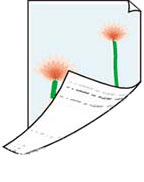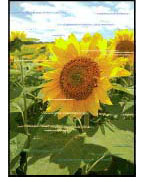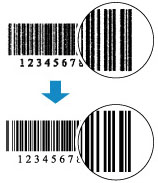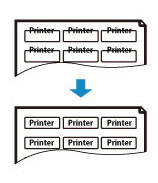印刷品質トラブルを解決する
印刷品質トラブルを解決する

白いすじが入る、線がずれる/ゆがむ、色むらがあるなど、思ったような印刷結果が得られないときは、まず用紙や印刷品質の設定を確認してください。
-
チェック 1 [普通紙の印刷目的]が[文書と写真]になっているか確認してください
ホーム画面で
 (セットアップ)から[本体設定]→[印刷設定]を選び、[普通紙の印刷目的]が[文書と写真]になっているか確認してください。
(セットアップ)から[本体設定]→[印刷設定]を選び、[普通紙の印刷目的]が[文書と写真]になっているか確認してください。[普通紙の印刷目的]が[文書のみ]になっている場合は、[文書と写真]に変更します。
 参考
参考-
[ユーザー管理設定]を有効に設定している場合、ホーム画面が表示される前にユーザー選択画面が表示されます。
-
-
チェック 2 セットされている用紙のサイズや種類が、設定と合っているか確認してください
設定と異なるサイズや種類の用紙をセットしていると、正しい結果が得られません。
例えば、写真やイラストを印刷したときにカラーの発色がよくない場合があります。
また、設定と異なる種類の用紙をセットしていると、印刷面がこすれる場合があります。
用紙や印刷品質の設定を確認する方法は、ご使用のプリンターによって異なります。
-
パソコンから印刷する場合:
プリンタードライバーの設定を確認してください。
-
スマートフォン/タブレットのアプリ
 から印刷する場合:
から印刷する場合:アプリの設定を確認してください。
-
-
チェック 3 チェック 2のリストを参照して、適切な印刷品質が選ばれていることを確認してください
用紙の種類や印刷するデータに応じた印刷品質を選んでください。インクのにじみや色むらが気になる場合は、画質を優先する設定にして印刷してみてください。
-
チェック 4 それでも解決しない場合は、症状にあったイラストをクリックしてください